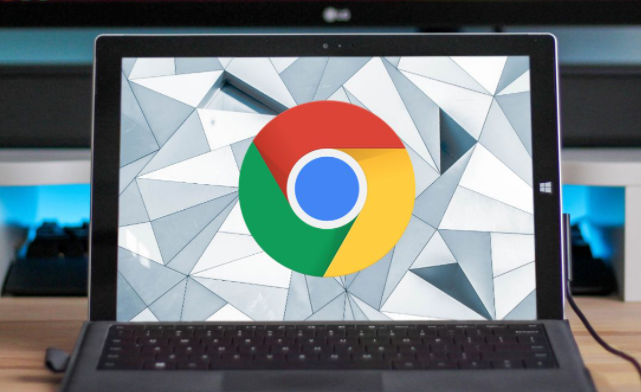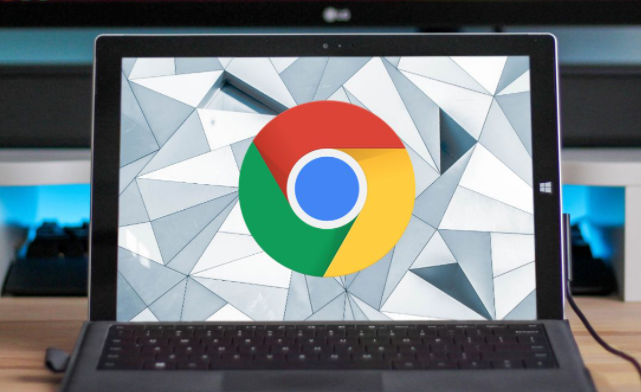
在谷歌浏览器中调整音频播放权限管理网站声音,可按以下步骤操作:
一、打开浏览器设置页面
1. 点击谷歌浏览器右上角的三个点(菜单图标),弹出下拉菜单。
2. 在下拉菜单中选择“设置”选项,进入浏览器的设置页面。
二、进入隐私和安全设置
1. 在设置页面左侧的导航栏中,找到并点击“隐私和安全”选项。
2. 接着在展开的子选项中,点击“网站设置”。
三、查找音频相关设置
1. 在“网站设置”页面中,滚动鼠标滚轮或者使用页面右侧的滚动条,找到“声音”这一项,点击进入其设置页面。
四、调整音频播放权限
1. 允许所有网站播放音频:如果希望所有网站都能正常播放音频,可在“声音”设置页面中,将“不允许任何网站播放声音(推荐)”这一选项取消勾选,这样浏览器就会默认允许所有网站发出声音。不过需要注意的是,这可能会在一些情况下导致不必要的声音干扰,比如某些广告页面自动播放声音等。
2. 阻止特定网站播放音频:若只想让部分网站静音,可在“声音”设置页面下方的“已阻止”区域,点击“添加”按钮,在弹出的输入框中输入要阻止播放声音的网站地址,然后点击“添加”确认。这样,当访问该特定网站时,浏览器就会自动阻止其播放音频。
3. 允许特定网站播放音频:对于之前被阻止播放音频的网站,如果想要重新允许其播放声音,可在“声音”设置页面下方的“已阻止”区域,找到对应的网站条目,点击该条目右侧的三个点(更多选项)图标,在弹出的菜单中选择“移除”,这样该网站就被允许播放声音了。
通过以上步骤,就可以根据自己的需求在谷歌浏览器中灵活调整音频播放权限,更好地管理网站声音了。